Szybka poprawka, gdy nie można się skontaktować z serwerem aktualizacji oprogramowania iPhone'a
Autorstwa Adela D. Louie, Ostatnia aktualizacja: 9 listopada 2019 r
Apple ogłosiło wreszcie wprowadzenie nowego oprogramowania iOS 13 dla swoich urządzeń iDevices. Dzięki temu program iTunes jest uważany za najlepszy sposób na dokonanie tej aktualizacji na iPhonie, iPadzie lub urządzeniu iPod. Wynika to z faktu, że iTunes to program firmy Apple, w którym można ominąć wszelkie szczegóły techniczne, które mogą wystąpić podczas procesu aktualizacji.
Są jednak przypadki, w których niektórzy użytkownicy otrzymują komunikat o błędzie z informacją nie można skontaktować się z serwerem aktualizacji oprogramowania iPhone'a. Jeśli więc pojawia się ten typ błędu, musisz upewnić się, że ustawienie sieciowe zawiera odpowiednie informacje i że połączenie sieciowe jest aktualnie aktywne. A kiedy masz tego rodzaju błąd, oznacza to, że możesz utknąć w nim na chwilę.
Jednak w tym poście pokażemy Ci wszystkie potrzebne informacje, które musisz wiedzieć o tego rodzaju błędach, a jednocześnie pokażemy Ci, jak możesz to naprawić, abyś mógł kontynuować z żądaną aktualizacją.
Część 1: Dlaczego nie można podłączyć serwera aktualizacji oprogramowania iPhone'a?Część 2: Poprawki - nie można się skontaktować z serwerem aktualizacji oprogramowania iPhone'aCzęść 3: Wniosek
Część 1: Dlaczego nie można podłączyć serwera aktualizacji oprogramowania iPhone'a?
Głównym powodem, dla którego pojawia się błąd serwera aktualizacji, jest problem z połączeniem sieciowym. Wynika to głównie z tego, że możesz być połączony z niestabilną siecią Wi-Fi, co powoduje problem z połączeniem się z aktualizacją oprogramowania iPhone'a. Oprócz tego mogą istnieć inne przyczyny.
Innym powodem tego problemu jest mnóstwo żądań, które generują wszystkie w tym samym czasie, w którym następuje pobieranie i instalacja. Z tego powodu Apple ma trudności z przystosowaniem się do wszystkich osób próbujących zaktualizować oprogramowanie iPhone'a.
Część 2: Poprawki - nie można się skontaktować z serwerem aktualizacji oprogramowania iPhone'a
Teraz, gdy masz pomysł na to, co i dlaczego pojawia się komunikat o błędzie podczas aktualizacji oprogramowania urządzenia iPhone, pokażemy Ci, w jaki sposób możesz to naprawić.
Metoda nr 1: Sprawdź ustawienia sieci
Pierwszą rzeczą, którą będziesz musiał zrobić, gdy się z nią spotkasz nie można skontaktować się z serwerem aktualizacji oprogramowania iPhone'a służy do sprawdzenia ustawień sieciowych urządzenia iPhone. Aby to zrobić, oto kroki, które musisz wykonać.
Krok 1: Możesz spróbować wyłączyć, a następnie ponownie włączyć router Wi-Fi na co najmniej dziesięć minut. Następnie sprawdź, czy problem nadal występuje.
Krok 2: Następnie przejdź dalej i sprawdź na komputerze, na którym jest zainstalowany program iTunes. Sprawdź, czy łączy się z Twoją siecią Wi-Fi. Możesz sprawdzić, czy masz połączenie z Internetem, uruchamiając przeglądarkę internetową i sprawdzić, czy działa.
Krok 3: A jeśli nadal nie działa, możesz sprawdzić na komputerze stan swojego połączenia Wi-Fi. Możesz stamtąd sprawdzić, czy jest słaby, odłączony lub niestabilny. Jeśli tak, możesz przystąpić do próby połączenia się z inną siecią.
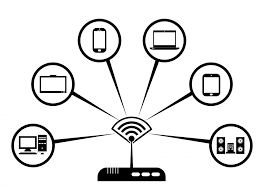
Metoda nr 2: Zaktualizuj oprogramowanie iPhone'a za pomocą OTA
Aktualizacja urządzenia iPhone metodą bezprzewodową jest jedną z najlepszych opcji, jakie możesz zrobić, ponieważ jest to naturalny sposób aktualizacji oprogramowania iPhone'a. Wykonanie tej metody pozwoli na bezpośrednią aktualizację iPhone'a i nie wystąpi żaden problem z aktualizacją urządzenia.
Aby zaktualizować iPhone'a do najnowszej wersji oprogramowania za pomocą OTA, wykonaj następujące czynności.
Krok 1: Na urządzeniu iPhone przejdź do aplikacji Ustawienia.
Krok 2: Stamtąd, idź dalej i po prostu wybierz Ogólne, a następnie stuknij w Aktualizacja oprogramowania.
Krok 3: Następnie dotknij opcji Pobierz i zainstaluj, aby zaktualizować urządzenie iPhone do najnowszej dostępnej wersji.
UWAGA: Aby wykonać tę metodę, musisz upewnić się, że oprogramowanie układowe zostało poprawnie zainstalowane na telefonie iPhone, a błąd nie jest już wyświetlany na ekranie.
Metoda nr 3: Ręcznie pobierz oprogramowanie wewnętrzne, aby zaktualizować iPhone'a
Mówi się, że ręczne pobieranie oprogramowania wewnętrznego jest ostatnią metodą, którą powinieneś zrobić, gdy próbujesz zaktualizować oprogramowanie urządzenia iPhone do najnowszej dostępnej. A jeśli musisz wykonać tę metodę, powinieneś uzyskać plik IPSW. Dzieje się tak, ponieważ pomoże ci pobrać najnowszą aktualizację urządzenia z systemem iOS, gdy obie powyższe metody nie zadziałały.
Dzięki temu oto krótkie kroki, które możesz łatwo wykonać.
Krok 1: Śmiało i pobierz plik IPSW za pomocą komputera. Musisz upewnić się, że dostaniesz ten, który jest z tobą kompatybilny, ponieważ twoje urządzenie iPhone może tylko w zależności od typu i modelu.
Krok 2: Po zakończeniu podłącz urządzenie iPhone do komputera za pomocą kabla USB. Odtąd wszystko, co musisz zrobić, to umożliwić programowi iTunes jego wykrycie. A jeśli tak, to idź dalej i dotknij opcji Podsumowanie z iTunes, aby kontynuować.
Krok 3: A następnie naciśnij klawisz Shift na komputerze z systemem Windows lub klawisz Opcja dla użytkowników komputerów Mac, a następnie wybierz opcję Przywróć iPhone'a, która jest wyświetlana na ekranie.
UWAGA: Kroki, które pokazaliśmy, będą w stanie pomóc ci w wyszukiwaniu, aby znaleźć, a następnie wybrać plik IPSW, który byłeś w stanie pobrać wcześniej. Ponadto musisz poczekać, aż iTunes dokończy aktualizację oprogramowania na urządzeniu iPhone.
Część 3: Wniosek
Dojazd nie można skontaktować się z serwerem aktualizacji oprogramowania iPhone'a błąd jest jednym z najczęstszych błędów, z jakimi spotykają się wszyscy użytkownicy iPhone'a, gdy próbują zaktualizować swoje urządzenie iPhone do najnowszej wersji oprogramowania. Dzięki temu iTunes okazał się najlepszym sposobem na to. Wszystko, co musisz teraz zrobić, to wybrać metodę rozwiązania problemu, którą naprawisz w mgnieniu oka.
Zostaw komentarz
Komentarz
iOS Toolkit
3 Metody odzyskiwania usuniętych danych z iPhone'a lub iPada.
Darmowe pobieranie Darmowe pobieranieGorące artykuły
/
CIEKAWYDULL
/
PROSTYTRUDNY
Dziękuję Ci! Oto twoje wybory:
Doskonały
Ocena: 4.6 / 5 (na podstawie 60 oceny)
